Windows에서 하드웨어 가속을 비활성화하는 방법은 무엇입니까?
게시 됨: 2019-04-23이 문제를 빨리 해결하세요
Auslogics 전문가 팀에서 개발한 안전한 무료 도구를 사용하십시오.
- 사용하기 쉬운. 설치가 필요 없이 다운로드하고 실행하기만 하면 됩니다.
- 안전한. 당사 소프트웨어는 CNET에 포함되어 있으며 Silver Microsoft 파트너입니다.
- 무료. 우리는 완전히 무료 도구를 의미합니다.
Auslogics에 대한 자세한 내용을 참조하십시오. EULA 및 개인 정보 보호 정책을 검토하십시오.
하드웨어 가속은 PC 업계에서 흔히 사용되는 용어입니다. 사용된다는 말은 들어보았지만 그 의미를 정확히 모를 수도 있습니다. 그래픽 카드 및 비디오 카드 렌더링과 같은 다른 용어와 중복되기 때문에 혼동될 수 있는 레이블 중 하나입니다. Windows 및 특정 응용 프로그램이 활성화된 경우 컴퓨팅 프로세스 속도를 높이는 데 사용하는 PC 설정입니다. 하드웨어 가속이 무엇이고 필요한지 여부에 대해 논의할 것입니다. 또한 Windows 10 컴퓨터에서 하드웨어 가속을 켜는 방법을 보여줍니다.
Windows 10의 하드웨어 가속이란 무엇입니까?
일반적으로 응용 프로그램이 작업을 수행할 때 PC의 표준 CPU를 사용합니다. 작업이 무거우면 당연히 CPU가 제공할 수 있는 것보다 더 많은 전력이 필요하며 이는 차례로 성능에 영향을 미칩니다. 하드웨어 가속을 통해 응용 프로그램은 PC의 전용 하드웨어 구성 요소를 사용하여 작업을 보다 빠르고 효율적으로 수행합니다. 하드웨어 가속의 요점은 속도나 성능 중 하나를 높이는 것이지만 일반적으로 둘 다입니다.
Windows 10 PC의 사운드 및 비디오 카드는 시스템에서 출력을 높이기 위해 사용하는 전용 하드웨어의 예입니다. 예를 들어, 그래픽 렌더링과 관련된 작업이 실행 중일 때 PC의 CPU는 일부 작업을 비디오 카드로 오프로드하여 프로세스를 훨씬 빠르게 만들고 결과 그래픽 디스플레이도 더 높은 품질을 얻을 수 있습니다. 물론 품질이 얼마나 높은지는 그래픽 카드의 사양에 따라 다릅니다.
오늘날 대부분의 컴퓨터에는 메인 CPU와 함께 전용 GPU가 함께 제공됩니다. 이 GPU는 고화질 게임을 하거나 복잡한 비디오 처리를 실행하는 것과 같은 까다로운 컴퓨터 작업을 자연스럽게 대신합니다. Chrome과 같은 애플리케이션이 페이지나 프레임에 모든 것을 완전히 표시하기 위해 더 많은 전력이 필요한 경우 PC가 하드웨어 가속 모드에서 실행되도록 합니다.
대부분의 최신 컴퓨터에는 기본적으로 하드웨어 가속이 켜져 있지만 일부 컴퓨터에서는 수동으로 활성화해야 합니다. 같은 맥락에서 특정 애플리케이션에는 하드웨어 가속을 트리거하거나 비활성화하는 설정이 있습니다. 대부분의 경우 이것에 대해 걱정할 필요가 없지만 하드웨어 가속 또는 하드웨어 가속의 부족이 컴퓨터에 결함을 일으키는 원인인지 알고 싶은 상황이 있습니다.
대부분의 최신 검색, 디스플레이 및 게임 앱은 하드웨어 가속과 함께 작동하도록 설계되었지만 이것이 사용할 수 있다는 의미는 아닙니다. 이러한 앱이 활용하려면 시스템에서 해당 기능을 지원해야 합니다. 즉, Windows 컴퓨터에 통합 GPU 또는 전용 GPU가 있어야 합니다. 둘 다 없으면 앱에서 사용할 가속기가 없습니다. 자신의 PC가 하드웨어 가속을 지원하는지 쉽게 확인할 수 있습니다. NVIDIA(또는 AMD) 제어판(전용 GPU가 있는 경우)으로 이동하여 하드웨어 렌더링 옵션의 구성 설정을 확인할 수 있습니다. 메인 CPU와 통합된 GPU의 경우 다음 단계를 따르십시오.
- Windows 키 + X 를 누르고 옵션 목록에서 제어판 을 선택합니다.
- 모양 및 개인 설정 > 화면 해상도 조정으로 이동합니다.
- 화면 해상도 화면에서 고급 설정을 클릭합니다.
- 디스플레이 어댑터 설정 창에 문제 해결 탭이 있는지 확인하십시오.
이러한 탭이 없으면 Windows PC에서 하드웨어 가속을 수행할 수 없음을 의미합니다.
하드웨어 가속이 필요합니까?
이제 우리는 백만 달러짜리 질문에 도달했습니다. 컴퓨터에서 하드웨어 가속을 활성화해야 합니까? 게임이나 앱을 실행하면 하드웨어 가속을 활성화하려는 경우 확인란을 선택하라는 창이 나타납니다. 짧은 대답은 당신이해야한다는 것입니다. 이점은 시스템에 매우 크며 기능의 단점보다 훨씬 큽니다.
HD 이전 시대의 게임에 만족하지 않는 한 게이머의 경우 하드웨어 가속이 필수입니다. 하드웨어 가속을 사용하면 애니메이션이 눈처럼 부드러워지고 프레임 속도도 높아집니다. 말할 것도 없이 3D 렌더링이 쉬워지고 게임 효과가 더 선명하고 생생해집니다. 요컨대, 하드웨어 가속 없이는 어떤 최신 게임도 최적의 조건에서 실행되지 않습니다.

최근에 인기 있는 사이트를 방문했습니까? 페이지에 엄청난 수의 미디어 클립과 그래픽이 포함된 콘텐츠가 많다는 것을 눈치채셨을 것입니다. 브라우저는 하드웨어 가속을 사용하여 콘텐츠를 더 빠르고 효율적으로 렌더링합니다. 그렇지 않으면 로딩 시간이 느려지고 페이지가 제대로 표시되지 않을 수 있습니다.
멀티태스킹을 좋아하는 사람들에게는 하드웨어 가속이 필수입니다. 동시에 여러 집약적인 애플리케이션으로 작업하는 경우 하드웨어 가속을 통해 CPU와 GPU 간에 워크로드를 공유할 수 있습니다. 실제로는 오래된 분업입니다.
따라서 전기가 없는 황무지로 여행을 가거나 배터리를 절약하려는 경우가 아니라면 항상 PC에서 하드웨어 가속을 활성화해야 합니다. 대부분의 최신 비디오 카드/GPU는 어쨌든 에너지 효율적으로 설계되었습니다. 물론 하드웨어 가속을 켜면 더 많은 열이 발생하지만 냉각 시스템이 처리할 수 없는 것은 아닙니다.
Windows 10에서 하드웨어 가속을 끄는 방법은 무엇입니까?
즉, 하드웨어 가속을 비활성화하는 것이 합리적인 몇 가지 특별한 상황이 있습니다. 주 CPU는 가장 까다로운 응용 프로그램을 자체적으로 처리할 수 있습니다. 약간의 주스를 절약하기 위해 일시적으로 전원을 끄고 싶을 수도 있습니다. 이유가 무엇이든 Windows 10(버전 1803 이상)에서 시스템 전체의 기능을 끄는 방법은 다음과 같습니다. 그런 다음 컴퓨터가 소프트웨어 렌더링 모드에서 작동합니다.
- 바탕 화면의 빈 공간을 마우스 오른쪽 버튼으로 클릭하고 디스플레이 설정을 클릭합니다.
- 디스플레이 설정 옵션 페이지를 아래로 스크롤하여 고급 디스플레이 설정 으로 이동하여 엽니다.
- 다음 창에서 디스플레이 1에 대한 디스플레이 어댑터 속성을 클릭합니다.
- 그래픽 속성 창이 열립니다 . 문제 해결 탭을 선택합니다 .
- 설정 변경을 클릭합니다.
- 디스플레이 어댑터 문제 해결사 표시줄에서 하드웨어 가속 포인터를 왼쪽으로 이동하여 PC에서 하드웨어 가속을 비활성화합니다.
- 확인 을 클릭하여 변경 사항을 저장하고 종료합니다.
4단계에서 설정 변경 옵션이 회색으로 표시되면 Windows 레지스트리에서 활성화할 수 있습니다. HKEY_CURRENT_USER\SOFTWARE\Microsoft로 이동합니다. 그래픽 카드 레지스트리 항목을 찾아 DWORD DisableHWAacceleration 을 0에서 1로 변경합니다. 이 방법은 PC가 하드웨어 가속을 지원하는 경우에만 작동합니다.
많은 사용자가 설정 변경 옵션이 무엇을 하든 회색으로 유지된다고 보고했습니다. 다른 사람들은 전용 GPU가 설치되어 있어도 하드웨어 가속의 이점을 누릴 수 없다고 불평했습니다. 두 문제는 주로 그래픽 카드 드라이버가 없거나 손상되거나 오래된 드라이버로 인해 발생합니다. 같은 배에 있는 경우 그래픽 카드 제조업체의 웹 사이트를 방문하여 하드웨어에 대한 최신 드라이버를 다운로드하기만 하면 됩니다. 시스템에 설치하면 모든 것이 잘 작동합니다.
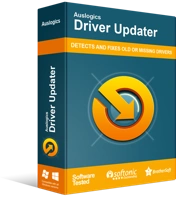
Driver Updater로 PC 문제 해결
불안정한 PC 성능은 종종 오래되거나 손상된 드라이버로 인해 발생합니다. Auslogics Driver Updater는 드라이버 문제를 진단하고 이전 드라이버를 한 번에 또는 한 번에 하나씩 업데이트하여 PC를 보다 원활하게 실행할 수 있도록 합니다.
당연히 Windows의 어떤 것도 보이는 것만큼 간단하지 않습니다. 경험이 없는 사람이 하드웨어의 정확한 제조사와 모델을 쉽게 해독하기란 쉽지 않습니다. 즉, 잘못된 것을 설치하여 PC에 더 큰 피해를 줄 수 있습니다. 안심하고 그래픽 카드에 필요한 정확한 드라이버 설치를 100% 보장하려면 Auslogics Driver Updater를 다운로드하십시오. 컴퓨터에서 누락되거나 손상되었거나 만료된 드라이버를 검색하고 제조업체가 승인한 최신 교체품을 검색합니다. 최신 드라이버를 다운로드하고 설치하도록 허용했으면 컴퓨터를 다시 시작하고 작동하는 비디오 카드를 다시 즐기십시오.
이 기사가 어떤 식으로든 도움이 되었다면 댓글로 알려주세요.
